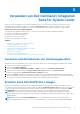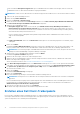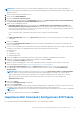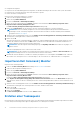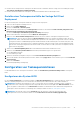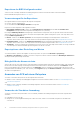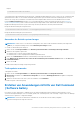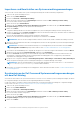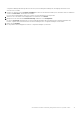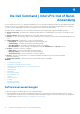Users Guide
Table Of Contents
- Dell Command | Integration Suite for System Center Version 5.1 Benutzerhandbuch
- Einführung
- Installieren, Deinstallieren und Aktualisieren von Dell Command | Integration Suite for Microsoft System Center
- Voraussetzungen für das Installieren von Dell Command | Integration Suite for System Center
- Konfigurieren eines Netzwerkzugriffskontos
- Installation von Dell Command | Integration Suite for System Center
- Ändern oder Reparieren der Programmoptionen im Installationsprogramm
- Aktualisieren von Dell Command | Integration Suite for System Center
- Deinstallieren von Dell Command | Integration Suite for System Center
- Verwenden von Dell Command | Integration Suite for System Center
- Verwalten und Aktualisieren von Verteilungspunkten
- Erstellen eines Dell WinPE Start-Images
- Erstellen eines Dell Client-Treiberpakets
- Importieren Dell Command | Konfigurieren SCE Pakete
- Importieren Dell Command | Monitor
- Erstellen einer Tasksequenz
- Konfiguration von Tasksequenzaktionen
- Erstellen von Anwendungen mithilfe von Dell Command | Software Gallery
- Die Dell Command | Intel vPro Out of Band-Anwendung
- Softwarevoraussetzungen
- Konfiguration von WinRM auf Client-Systemen
- Starten der Dell Command | Intel vPro Out of Band Anwendung.
- Kontoeinrichtung
- Client-Ermittlung
- Einstellungen
- Remote-Bereitstellung
- Voraussetzungen für Remote-Provisioning
- Lizenzierung der Remote-Bereitstellung
- Setup des Remote-Bereitstellungszertifikats
- Konfigurieren der Remote-Bereitstellungsfunktion
- Aktualisieren der Intel Setup and Configuration Software nach der Aktivierung von Remote-Provisioning
- Vorbereiten von Intel vPro Client-Systemen für Remote Provisioning
- Bereitstellung von Remote-Client-Systemen
- Bereitstellung mit USB
- Anzeigen
- Client-Konfiguration
- Vorgänge
- Erstellen von Berichten
- Aufgabenwarteschlange
- Fehlerbehebung
- Einstellen von Protokollen auf den Debug-Modus
- Fehler während der Deinstallation des Dell Command | Integration Suite for System Center
- Authenticode-Signatur
- KVM Over Wireless
- Speichergeschwindigkeit Hardware-Bestandsbericht wird als Null gemeldet
- Max. Kennwortlänge ändern
- KVM-Stromsteuerung zum Starten des Betriebssystems in S3
- Betriebssystem-Tasksequenzaktion anwenden hat ein rotes Warnsymbol
- Zugehörige Referenz
Beispiel:
C:\Windows\DCC\SCE>"<filename>"
SCE installiert lautlos die Einstellungen auf dem Zielsystem. Sobald die Installation abgeschlossen ist, erzeugt SCE eine Textdatei mit dem
gleichen Namen am selben Ort. Die Textdatei enthält alle angewendeten Optionen und den Status der Ausführung für die SCE Datei.
Wenn Sie ein Setup- oder Systemkennwort auf dem Zielsystem konfiguriert haben und wenn Sie nicht dasselbe Kennwort in dem
Dialogfeld Validierung Kennwort beim Export von SCE bereitgestellt haben, (Weitere Informationen finden Sie unter Exportieren
der BIOS-Konfigurationsdatei), kann SCE nicht auf dem Zielsystem angewendet werden. Während der Anwendung von SCE aus der
Eingabeaufforderung heraus können Sie jedoch das Setup oder das Systemkennwort des Zielsystems bereitstellen.
Beispiel für die Bereitstellung des Setup-Kennworts:
C:\Windows\DCC\SCE>"<filename>" --valsetuppwd=<password string>
Beispiel für die Bereitstellung des System-Kennworts:
C:\Windows\DCC\SCE>"<filename>"--valsyspwd=<password string>
Anwenden des Betriebssystem-Images
ANMERKUNG: Stellen Sie, bevor Sie mit diesem Task beginnen, sicher, dass sich die erforderliche Betriebssystem-Image-Datei
(.wim file) in Configuration Manager in der Struktur Betriebssystem-Images befindet.
So wenden Sie das Betriebssystem-Image an:
1. Klicken Sie links im Tasksequenz-Editor unter Betriebssystem bereitstellen auf Betriebssystem-Image anwenden.
2. Wählen Sie aus folgenden Optionen aus:
● Betriebssystem von einem erfassten Image übernehmen
● Betriebssystem von einer ursprünglichen Installationsquelle übernehmen
3. Klicken Sie auf Durchsuchen und wählen Sie das Betriebssystem-Image oder das Paket.
4. Unter Wählen Sie den Speicherort aus, an dem Sie dieses Betriebssysteme anwenden möchten wählen Sie das Ziel und den
Laufwerkbuchstaben.
5. Klicken Sie auf OK.
Sie haben ein Betriebssystem-Image erfolgreich angewendet.
Treiberpakete anwenden
Treiberpakete anwenden:
1. Klicken Sie links im Tasksequenz-Editor unter Betriebssystem bereitstellen auf Treiberpaket anwenden.
2. Durchsuchen und wählen Sie die Dell Client-Treiberpakete. Die Liste der im Dell Deployment Pack verfügbaren Treiberpakete
wird angezeigt.
3. Wählen Sie ein Paket für Ihr Dell Client-System aus und klicken Sie auf Anwenden.
Sie haben erfolgreich Treiber hinzugefügt.
Erstellen von Anwendungen mithilfe von Dell Command
| Software Gallery
Die Funktion Software Gallery bietet IT-Administratoren eine einfache Möglichkeit für das Konfigurieren und Bereitstellen von Dell
Systemverwaltungsanwendungen, wie Dell Command | Update, Dell Command | Monitor, Dell Command | Configure, Dell Power Manager
und Dell Precision Optimizer in Configuration Manager.
ANMERKUNG:
Sie müssen mit dem Internet verbunden sein, um auf die über Software Gallery verfügbare
Systemverwaltungssoftware zugreifen zu können.
Verwenden von Dell Command | Integration Suite for System Center 17